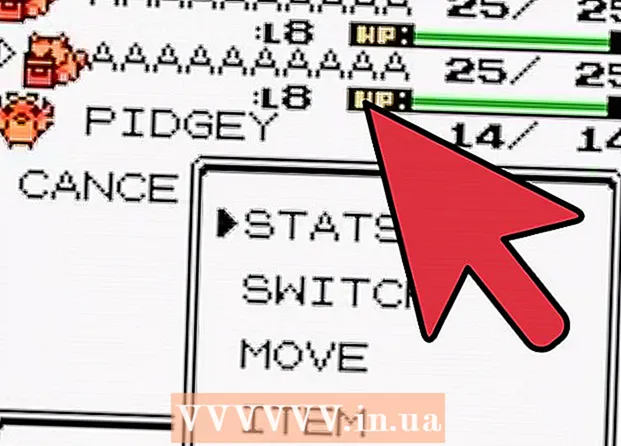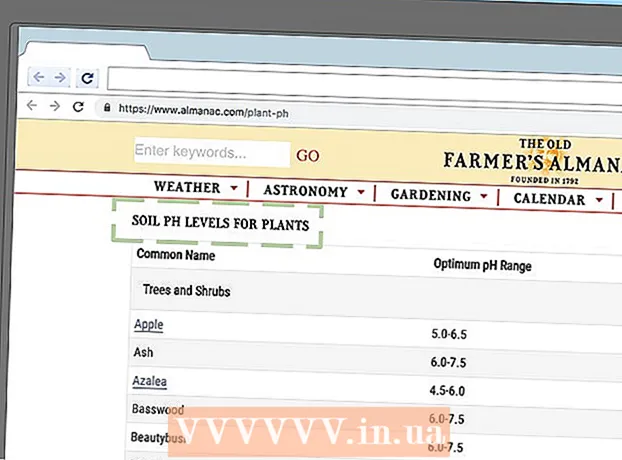Autor:
Clyde Lopez
Datum Stvaranja:
25 Srpanj 2021
Datum Ažuriranja:
1 Srpanj 2024

Sadržaj
SPSS je softver za statičku analizu koji se koristi u raznim industrijama, od istraživanja tržišta do državnih agencija. Omogućuje vam izvršavanje niza različitih funkcija nad podacima, ali prije početka same analize prvo morate unijeti te podatke. Postoji nekoliko načina za unos podataka u SPSS, od ručnog unosa do uvoza iz druge datoteke.
Koraci
Metoda 1 od 2: Ručni unos podataka
 1 Definirajte svoje varijable. Za unos podataka u SPSS potrebno vam je nekoliko varijabli. To su stupci u tablici koje unosite pomoću opcije Prikaz podataka, a svaki će sadržavati podatke u istom formatu.
1 Definirajte svoje varijable. Za unos podataka u SPSS potrebno vam je nekoliko varijabli. To su stupci u tablici koje unosite pomoću opcije Prikaz podataka, a svaki će sadržavati podatke u istom formatu. - Da biste definirali svoje varijable, morate dvaput kliknuti na naslov stupca "Prikaz podataka". Ovo će otvoriti izbornik u kojem možete definirati varijable.
- Prilikom unosa naziva varijable morate početi sa slovom, a velika se slova zanemaruju.
- Prilikom odabira vrste možete birati između "String" (znakovi) i brojnih digitalnih formata.
- Pročitajte ovaj članak za više informacija o definiranju varijabli.
 2 Izradite varijablu s više izbora. Prilikom definiranja varijable koja ima dva ili više skupova mogućnosti, možete unijeti oznake za druge vrijednosti. Na primjer, ako je jedna od vaših varijabli aktivna, jedina dva izbora za tu varijablu bila bi "Aktivna" i "Prethodna".
2 Izradite varijablu s više izbora. Prilikom definiranja varijable koja ima dva ili više skupova mogućnosti, možete unijeti oznake za druge vrijednosti. Na primjer, ako je jedna od vaših varijabli aktivna, jedina dva izbora za tu varijablu bila bi "Aktivna" i "Prethodna". - Otvorite odjeljak Oznake izbornika Definiraj varijablu i stvorite numeričku vrijednost za svaku vjerojatnost (npr. 1, 2 itd.).
- Svakoj vrijednosti dodijelite odgovarajuću oznaku (na primjer "Aktivno" ili "Prethodno").
- Prilikom unosa podataka za ovu varijablu morate unijeti samo "1" ili "2" da biste odabrali željenu opciju.
 3 Unesite prvi slučaj. Kliknite na praznu ćeliju odmah ispod krajnjeg lijevog stupca. Unesite vrijednost u ćeliju koja odgovara vrsti varijable. Na primjer, ako je stupac naslovljen "Ime", možete unijeti ime zaposlenika u ćeliju.
3 Unesite prvi slučaj. Kliknite na praznu ćeliju odmah ispod krajnjeg lijevog stupca. Unesite vrijednost u ćeliju koja odgovara vrsti varijable. Na primjer, ako je stupac naslovljen "Ime", možete unijeti ime zaposlenika u ćeliju. - Svaki redak ima svoj "slučaj". U drugim programima za baze podataka to se naziva zapisom.
 4 Nastavite s unosom varijabli. Prijeđite na sljedeću praznu ćeliju desno i unesite odgovarajuću vrijednost. Uvijek unosite cijeli unos odjednom. Na primjer, ako unesete podatke o zaposleniku, prvo morate unijeti ime prvog zaposlenika, kućnu adresu, telefonski broj i plaću prije nego što pređete na drugog zaposlenika.
4 Nastavite s unosom varijabli. Prijeđite na sljedeću praznu ćeliju desno i unesite odgovarajuću vrijednost. Uvijek unosite cijeli unos odjednom. Na primjer, ako unesete podatke o zaposleniku, prvo morate unijeti ime prvog zaposlenika, kućnu adresu, telefonski broj i plaću prije nego što pređete na drugog zaposlenika. - Provjerite odgovaraju li unesene vrijednosti formatu. Na primjer, unošenje vrijednosti dolara u stupac za datume rezultirat će pogreškom.
 5 Završite s unosom predmeta. Nakon što unesete svaki slučaj, prijeđite na sljedeći redak i unesite sljedeće detalje. Provjerite ima li svaki slučaj unos za svaku varijablu.
5 Završite s unosom predmeta. Nakon što unesete svaki slučaj, prijeđite na sljedeći redak i unesite sljedeće detalje. Provjerite ima li svaki slučaj unos za svaku varijablu. - Ako odlučite dodati novu varijablu, dvaput kliknite na sljedeći naslov stupca i stvorite varijablu.
 6 Manipulacija podacima. Nakon što završite s unosom svih podataka, možete koristiti ugrađeni SPSS alat za početak upravljanja svojim podacima. Evo nekoliko mogućih primjera kontrole:
6 Manipulacija podacima. Nakon što završite s unosom svih podataka, možete koristiti ugrađeni SPSS alat za početak upravljanja svojim podacima. Evo nekoliko mogućih primjera kontrole: - Napravite tablicu frekvencija
- Izvršite regresijsku analizu
- Izvršite analizu varijance
- Napravite raspršenu plohu
Metoda 2 od 2: Uvoz podataka
 1 Uvoz Excel datoteke. Prilikom uvoza podataka iz Excel datoteke automatski ćete stvoriti varijable koje će se temeljiti na prvom retku tablice. Vrijednosti ove serije postat će nazivi varijabli. Također možete ručno unijeti varijable.
1 Uvoz Excel datoteke. Prilikom uvoza podataka iz Excel datoteke automatski ćete stvoriti varijable koje će se temeljiti na prvom retku tablice. Vrijednosti ove serije postat će nazivi varijabli. Također možete ručno unijeti varijable. - Pritisnite Datoteka → Otvori → Podaci ...
- Odaberite .xls format za vrstu datoteke.
- Pronađite i otvorite Excel datoteku.
- Potvrdite okvir pored opcije "Čitanje imena varijabli iz prvog retka podataka" ako želite da se nazivi varijabli automatski generiraju.
 2 Uvezite datoteku s vrijednostima odvojenim zarezima. Ovo će biti običan tekstualni .csv format s unosima odvojenim zarezima. Varijable možete stvoriti automatski na temelju prvog retka .csv datoteke.
2 Uvezite datoteku s vrijednostima odvojenim zarezima. Ovo će biti običan tekstualni .csv format s unosima odvojenim zarezima. Varijable možete stvoriti automatski na temelju prvog retka .csv datoteke. - Pritisnite Datoteka → Pročitaj tekstualne podatke ...
- Odaberite "Sve datoteke ( *. *)" Kao vrstu datoteke.
- Pronađite i otvorite .csv datoteku.
- Slijedite upute za uvoz datoteke. Kad vas program zatraži, ne zaboravite naznačiti da su imena varijabli pri vrhu, a prvi slučaj je u retku 2.
Što trebaš
- IBM SPSS Statistics